प्रश्न
समस्या: त्रुटि 0x800710FE कैसे ठीक करें: यह फ़ाइल वर्तमान में इस कंप्यूटर पर उपयोग के लिए उपलब्ध नहीं है
नमस्कार। मैंने अपने विंडोज कंप्यूटर पर एक विशिष्ट फ़ाइल को कई बार हटाने की कोशिश की है लेकिन हर बार मुझे यह प्राप्त होता है संदेश - "त्रुटि 0x800710FE: यह फ़ाइल वर्तमान में इस कंप्यूटर पर उपयोग के लिए उपलब्ध नहीं है।" यह सब क्या हो सकता है अर्थ?
हल उत्तर
किसी फ़ाइल या फ़ोल्डर को हटाने का प्रयास करते समय कुछ विंडोज़ उपयोगकर्ताओं को 0x800710FE (यह फ़ाइल वर्तमान में इस कंप्यूटर पर उपयोग के लिए उपलब्ध नहीं है) त्रुटि का सामना करना पड़ा है। यह तब हो सकता है जब कोई उपयोगकर्ता सिस्टम-संरक्षित फ़ाइल या किसी तृतीय-पक्ष सुरक्षा पैकेज से संबंधित फ़ाइल या फ़ोल्डर को हटाने का प्रयास कर रहा हो। कुछ ने पाया है कि त्रुटि कार्यालय फ़ाइल सिंक्रनाइज़ेशन के कारण हो सकती है
[1] जो हर हाल के विंडोज संस्करण में या सीएससी डेटाबेस गड़बड़ द्वारा शामिल है।कारण के आधार पर, अलग-अलग उपयोगकर्ताओं के लिए अलग-अलग समस्या निवारण विधियां लागू हो सकती हैं। अधिकांश लोगों को सिंक सेंटर सेटिंग्स तक पहुँचने और ऑफ़लाइन फ़ाइलों को अक्षम करके 0x800710FE त्रुटि को ठीक करने में सक्षम होना चाहिए। यदि वह काम नहीं करता है, तो आपको एक नई कुंजी बनाने के लिए रजिस्ट्री संपादक का उपयोग करना पड़ सकता है। कुछ मामलों में, त्रुटि ड्राइव पर बग के कारण देखी गई है, इसलिए CHKDSK कमांड चलाने से समस्या में अधिक अंतर्दृष्टि मिलनी चाहिए।
ऑपरेटिंग सिस्टम को मेंटेन करना महत्वपूर्ण है इसलिए जैसे टूल्स रीइमेजमैक वॉशिंग मशीन X9 बहुत काम आना। यह मरम्मत उपकरण अधिकांश सिस्टम त्रुटियों को ठीक कर सकता है, बीएसओडी,[2] दूषित फ़ाइलें, और रजिस्ट्री[3] समस्याएँ इसलिए यदि आप लंबी समस्या निवारण प्रक्रिया से नहीं गुजरना चाहते हैं, तो आपको इस सॉफ़्टवेयर को एक शॉट देना चाहिए। यह स्वचालित रूप से कुकीज़ और कैश को भी साफ़ कर सकता है और मशीन को अनुकूलित कर सकता है जिससे प्रदर्शन को बढ़ावा मिल सके। यह एक समग्र उपयोगी उपकरण है जो विंडोज त्रुटियों से निपटने की कोशिश करते समय कई अलग-अलग स्थितियों में मदद करता है।
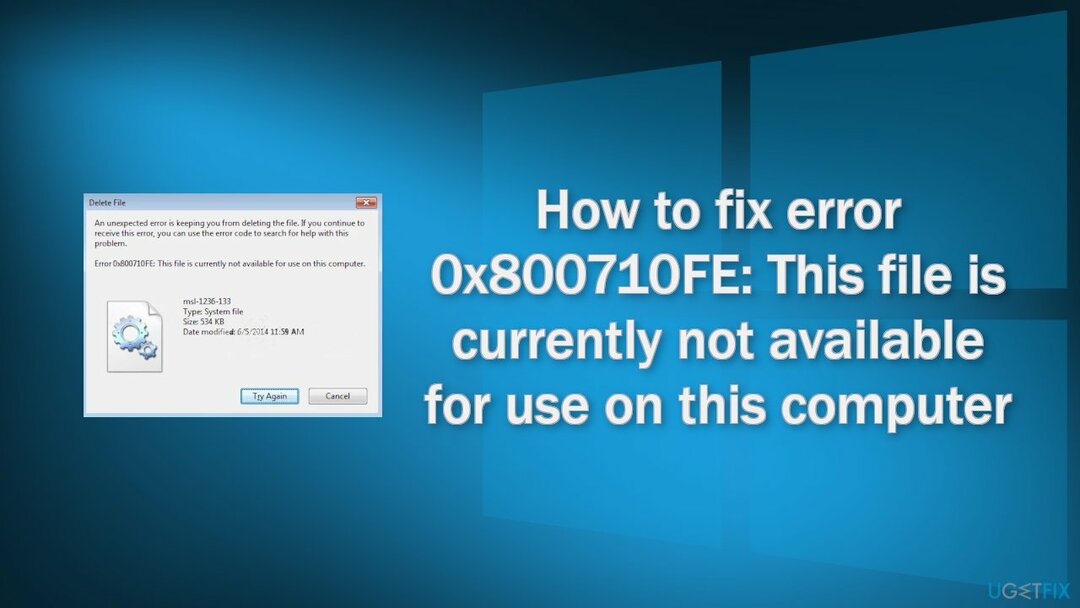
यदि आप "त्रुटि 0x800710FE: यह फ़ाइल वर्तमान में इस कंप्यूटर पर उपयोग के लिए उपलब्ध नहीं है" को ठीक करने के लिए हमारी चरण-दर-चरण मार्गदर्शिका शुरू करने के लिए तैयार हैं, तो सावधानी से आगे बढ़ें:
समाधान 1। डिस्क की जांच
क्षतिग्रस्त सिस्टम को ठीक करने के लिए, आपको का लाइसेंस प्राप्त संस्करण खरीदना होगा रीइमेज रीइमेज.
- सुनिश्चित करें कि आपकी डिस्क क्षतिग्रस्त नहीं है। आप प्रशासनिक का उपयोग करके जांच कर सकते हैं सही कमाण्ड:
- यदि आप एक का उपयोग कर रहे हैं एचडीडी आपके मुख्य चालक के रूप में (जहाँ आपका ऑपरेटिंग सिस्टम स्थापित है - सी: डिफ़ॉल्ट रूप से), निम्न कमांड का उपयोग करें और दबाएं दर्ज:
chkdsk c: /f
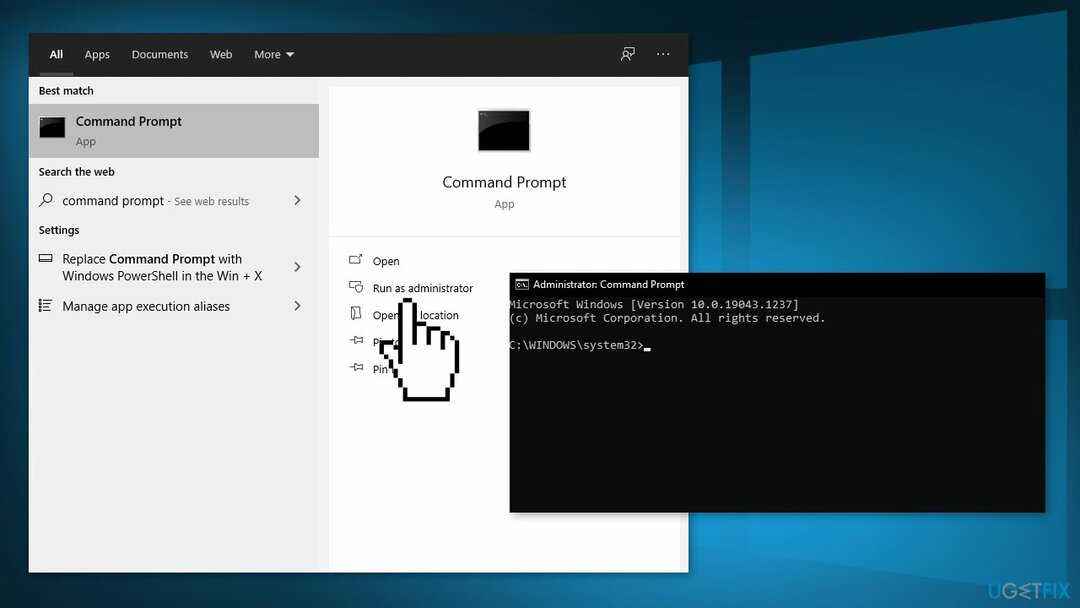
- यदि आप उपयोग कर रहे हैं एसएसडी, इस आदेश का प्रयोग करें:
chkdsk c: /f /r /x - यदि आपको कोई त्रुटि मिलती है, तो टाइप करें यू और हिट दर्ज
- पुनः आरंभ करें जाँच करने के लिए आपका उपकरण
समाधान 2। ऑफ़लाइन फ़ाइल सिंक्रनाइज़ेशन अक्षम करें
क्षतिग्रस्त सिस्टम को ठीक करने के लिए, आपको का लाइसेंस प्राप्त संस्करण खरीदना होगा रीइमेज रीइमेज.
- दबाएँ विंडोज कुंजी + आर खोलने के लिए दौड़ना संवाद बकस
- प्रकार नियंत्रण और दबाएं दर्ज
- खोजने के लिए खोज फ़ंक्शन का उपयोग करें सिंक सेंटर और दबाएं दर्ज
- डबल-क्लिक करें सिंक सेंटर और चुनें ऑफ़लाइन फ़ाइलें प्रबंधित करें
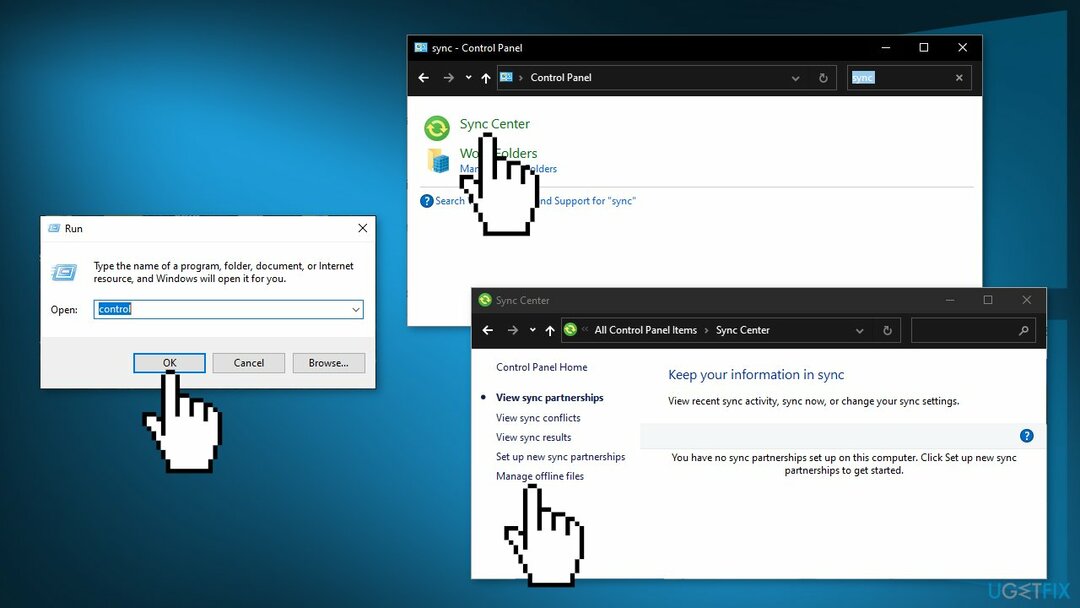
- को चुनिए आम टैब और क्लिक करें ऑफ़लाइन फ़ाइलें अक्षम करें
- द्वारा संकेत दिए जाने पर यूएसी (उपयोगकर्ता खाता नियंत्रण)क्लिक करें हां व्यवस्थापक पहुंच प्रदान करने के लिए
- त्रुटि उत्पन्न करने वाली फ़ाइल को हटाने का प्रयास करें
समाधान 3. सीएससी डेटाबेस को प्रारूपित करें
क्षतिग्रस्त सिस्टम को ठीक करने के लिए, आपको का लाइसेंस प्राप्त संस्करण खरीदना होगा रीइमेज रीइमेज.
- खोलें दौड़ना बॉक्स दबाकर विंडोज कुंजी + आर
- प्रकार regedit और दबाएं दर्ज
- जब आपको द्वारा संकेत दिया जाता है यूएसी (उपयोगकर्ता खाता नियंत्रण)क्लिक करें हां प्रशासनिक विशेषाधिकार प्रदान करने के लिए
- निम्न स्थान पर नेविगेट करें:
HKEY_LOCAL_MACHINE\\System\\CurrentControlSet\\Services\\CSC
- खाली जगह पर राइट-क्लिक करें और चुनें नया > डवर्ड (32-बिट) मान
- नव निर्मित Dword मान को नाम दें प्रारूपडेटाबेस, फिर इसे डबल-क्लिक करें
- ठीक आधार प्रति हेक्साडेसिमल और यह मूल्यवान जानकारी प्रति 1
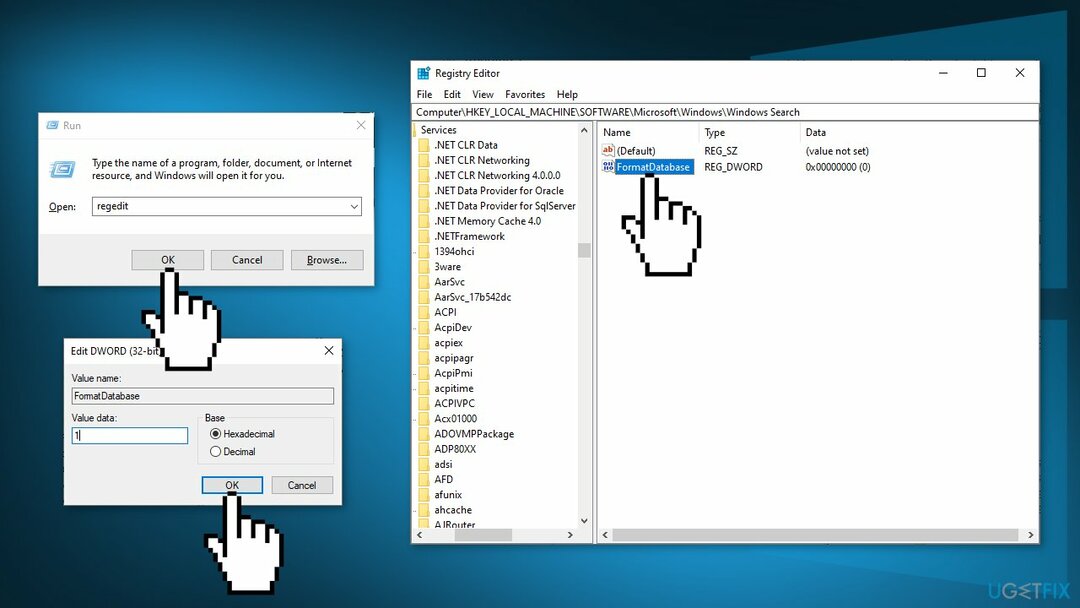
- क्लिक ठीक परिवर्तनों को सहेजने के लिए
- बंद करो पंजीकृत संपादक तथा पुनः आरंभ करें आपका कंप्यूटर यह देखने के लिए कि क्या समस्या हल हो गई है
समाधान 4. सिंक केंद्र अक्षम करें
क्षतिग्रस्त सिस्टम को ठीक करने के लिए, आपको का लाइसेंस प्राप्त संस्करण खरीदना होगा रीइमेज रीइमेज.
- दबाएँ विंडोज कुंजी + आर खोलने के लिए दौड़ना डिब्बा
- प्रकार अध्यक्ष एवं प्रबंध निदेशक और दबाएं Ctrl + Shift + Enter
- जब आप देखते हैं यूएसी (उपयोगकर्ता खाता नियंत्रण), शीघ्र, क्लिक हां व्यवस्थापक पहुंच प्रदान करने के लिए
- निम्न कमांड टाइप करें और दबाएं दर्ज:
%G के लिए ("CSC", "CscService") में sc config "%~G" start=disabled करें
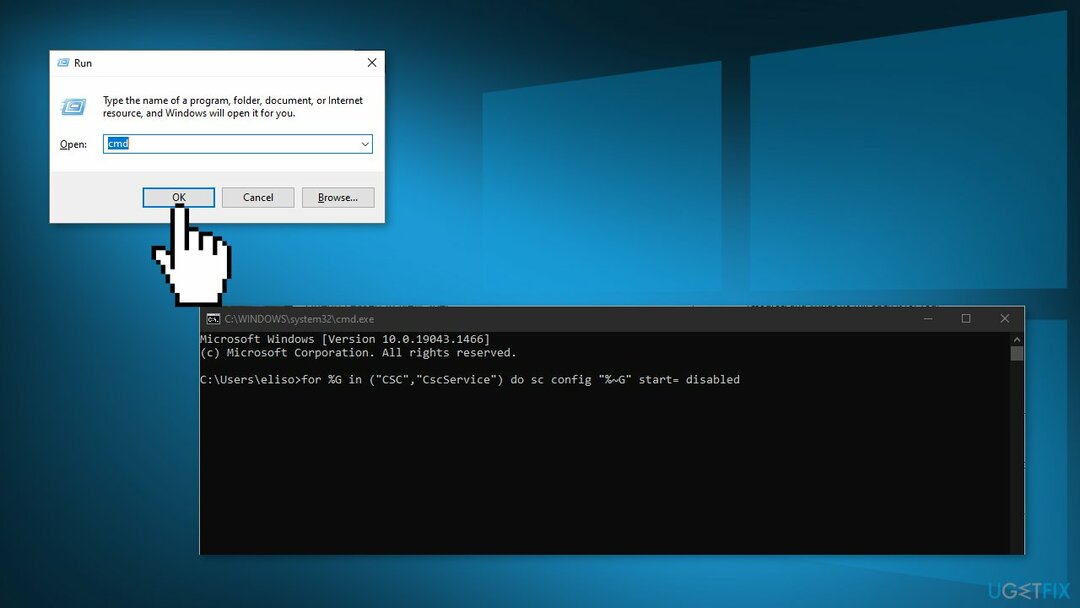
- उसी विंडो में, निम्न कमांड टाइप करें और दबाएं दर्ज प्रत्येक के बाद:
टेकडाउन / एफ "% विंडिर% \\ सीएससी" / ए / आर
icacls "%windir%\\CSC" /अनुदान: r *S-1-5-32-544:F /t /c /q
icacls "%windir%\\CSC" /अनुदान: r *S-1-5-18:F /t /c /q
for /d %G in ("%windir%\\CSC\\v2.0.6\\namespace\\*") rd /s /q "%~G" करें
- निम्न कमांड टाइप करें और दबाएं दर्ज प्रत्येक के बाद से जुड़े अनुसूचित कार्यों को अक्षम करने के लिए सिंक सेंटर:
schtasks /change /tn "\\Microsoft\\Windows\\Offline Files\\Background Synchronization" /अक्षम करें
schtasks /change /tn "\\Microsoft\\Windows\\Offline Files\\Logon तुल्यकालन" /अक्षम
- दबाकर निम्न आदेश चलाएँ दर्ज प्रत्येक के बाद:
reg "HKCU\\Software\\Classes\\Local Settings\\Software\\Microsoft\\Windows\\CurrentVersion\\SyncMgr" /v "StartAtLogin" /t REG_DWORD /d 0 /f जोड़ें
reg "HKCU\\Software\\Classes\\Local Settings\\Software\\Microsoft\\Windows\\CurrentVersion\\SyncMgr\\HandlerInstances\\{750FDF10-2A26-11D1-A3EA-080036587F03}" /v "सक्रिय" जोड़ें " /t REG_DWORD /d 0 /f
reg "HKCU\\Software\\Microsoft\\Windows\\CurrentVersion\\SyncMgr" /f हटाएं
reg "HKCU\\Software\\Classes\\Local Settings\\Software\\Microsoft\\Windows\\CurrentVersion\\NetCache" /f हटाएं
reg "HKCU\\Software\\Classes\\Local Settings\\Software\\Microsoft\\Windows\\CurrentVersion\\SyncMgr\\HandlerInstances\\{750FDF10-2A26-11D1-A3EA-080036587F03}\\SyncItems" को डिलीट करें / एफ
- उन्नत सीएमडी प्रांप्ट बंद करें और पुनः आरंभ करें आपका कंप्यूटर
- 0x800710FE त्रुटि को ट्रिगर करने वाले फ़ोल्डर या फ़ाइल को हटाने का प्रयास करें और देखें कि क्या समस्या अब ठीक हो गई है
अपनी त्रुटियों को स्वचालित रूप से सुधारें
ugetfix.com टीम उपयोगकर्ताओं को उनकी त्रुटियों को दूर करने के लिए सर्वोत्तम समाधान खोजने में मदद करने के लिए अपना सर्वश्रेष्ठ प्रयास कर रही है। यदि आप मैन्युअल मरम्मत तकनीकों के साथ संघर्ष नहीं करना चाहते हैं, तो कृपया स्वचालित सॉफ़्टवेयर का उपयोग करें। सभी अनुशंसित उत्पादों का हमारे पेशेवरों द्वारा परीक्षण और अनुमोदन किया गया है। आप अपनी त्रुटि को ठीक करने के लिए जिन टूल का उपयोग कर सकते हैं, वे नीचे सूचीबद्ध हैं:
प्रस्ताव
अभी करो!
फिक्स डाउनलोड करेंख़ुशी
गारंटी
अभी करो!
फिक्स डाउनलोड करेंख़ुशी
गारंटी
यदि आप रीइमेज का उपयोग करके अपनी त्रुटि को ठीक करने में विफल रहे हैं, तो सहायता के लिए हमारी सहायता टीम से संपर्क करें। कृपया, हमें उन सभी विवरणों के बारे में बताएं जो आपको लगता है कि हमें आपकी समस्या के बारे में पता होना चाहिए।
यह पेटेंट मरम्मत प्रक्रिया 25 मिलियन घटकों के डेटाबेस का उपयोग करती है जो उपयोगकर्ता के कंप्यूटर पर किसी भी क्षतिग्रस्त या गुम फ़ाइल को प्रतिस्थापित कर सकती है।
क्षतिग्रस्त सिस्टम को ठीक करने के लिए, आपको का लाइसेंस प्राप्त संस्करण खरीदना होगा रीइमेज मैलवेयर हटाने का उपकरण।

जब बात आती है तो वीपीएन महत्वपूर्ण होता है उपयोगकर्ता गोपनीयता. कुकीज़ जैसे ऑनलाइन ट्रैकर्स का उपयोग न केवल सोशल मीडिया प्लेटफॉर्म और अन्य वेबसाइटों द्वारा किया जा सकता है बल्कि आपके इंटरनेट सेवा प्रदाता और सरकार द्वारा भी किया जा सकता है। यहां तक कि अगर आप अपने वेब ब्राउज़र के माध्यम से सबसे सुरक्षित सेटिंग्स लागू करते हैं, तब भी आपको उन ऐप्स के माध्यम से ट्रैक किया जा सकता है जो इंटरनेट से जुड़े हैं। इसके अलावा, कम कनेक्शन गति के कारण टोर जैसे गोपनीयता-केंद्रित ब्राउज़र एक इष्टतम विकल्प नहीं हैं। आपकी अंतिम गोपनीयता के लिए सबसे अच्छा समाधान है निजी इंटरनेट एक्सेस - गुमनाम रहें और ऑनलाइन सुरक्षित रहें।
डेटा रिकवरी सॉफ़्टवेयर उन विकल्पों में से एक है जो आपकी मदद कर सकता है अपनी फ़ाइलें पुनर्प्राप्त करें. एक बार जब आप किसी फ़ाइल को हटा देते हैं, तो यह पतली हवा में गायब नहीं होती है - यह आपके सिस्टम पर तब तक बनी रहती है जब तक इसके ऊपर कोई नया डेटा नहीं लिखा जाता है। डेटा रिकवरी प्रो पुनर्प्राप्ति सॉफ़्टवेयर है जो आपकी हार्ड ड्राइव के भीतर हटाई गई फ़ाइलों की कार्यशील प्रतियों के लिए खोजकर्ता है। टूल का उपयोग करके, आप मूल्यवान दस्तावेजों, स्कूल के काम, व्यक्तिगत चित्रों और अन्य महत्वपूर्ण फाइलों के नुकसान को रोक सकते हैं।